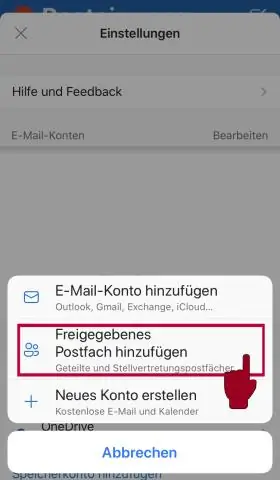
Obsah:
- Autor Lynn Donovan [email protected].
- Public 2023-12-15 23:44.
- Naposledy změněno 2025-01-22 17:21.
A sdílená schránka je poštovní schránka které může více uživatelů používat ke čtení a odesílání e-mailových zpráv. Sdílené poštovní schránky lze také použít k poskytování společného kalendáře, který umožňuje více uživatelům naplánovat a zobrazit čas dovolené nebo pracovní směny.
Jak v tomto ohledu funguje sdílená poštovní schránka v aplikaci Outlook?
A sdílená schránka je přístupné více uživatelům, z nichž všichni jsou udělil konkrétní přístupová oprávnění. Každý člen je schopen číst a odesílat e-mailové zprávy do az sdílená schránka sám. Sdílené poštovní schránky jsou široce používaný. Umožňují provádět širokou škálu koordinovaných činností s týmem.
Podobně, jaký je rozdíl mezi poštovní schránkou uživatele a sdílenou poštovní schránkou? A sdílená schránka je právě to, a poštovní schránka to může být sdílené s jedním nebo více uživatelů . Sdílené poštovní schránky nevyžadují licenci a mají všechny funkce normálního poštovní schránka ; mají doručenou poštu, kalendář, seznam kontaktů atd. Sdílené poštovní schránky se objeví jako samostatné poštovní schránky v Outlook a Outlook na webu.
Jak v tomto ohledu otevřu sdílenou poštovní schránku v aplikaci Outlook?
Přidejte sdílenou poštovní schránku do aplikace Outlook
- Otevřete aplikaci Outlook.
- Vyberte kartu Soubor na pásu karet.
- Vyberte Nastavení účtu a poté z nabídky vyberte Nastavení účtu.
- Vyberte kartu E-mail.
- Ujistěte se, že je zvýrazněn správný účet, a poté zvolte Změnit.
- Vyberte Další nastavení > Upřesnit > Přidat.
Jak přidám někoho do sdílené poštovní schránky v Outlooku 2016?
Přidání sdílené poštovní schránky v aplikaci Outlook 2016 (Windows):
- Klikněte na kartu Soubor > Nastavení účtu > Nastavení účtu.
- Vyberte svou e-mailovou adresu Deakin v seznamu účtů.
- Klikněte na Změnit > Další nastavení > karta Upřesnit > Přidat.
- Zadejte název sdíleného účtu a klikněte na OK.
- Klikněte na Použít > OK > Další > Dokončit.
Doporučuje:
Jak nakonfiguruji aplikaci Outlook 2007 pro aplikaci Outlook?

Přidání nového účtu aplikace Outlook 2007 Spusťte aplikaci Outlook 2007. V nabídce Nástroje vyberte položku Nastavení účtů. Klepněte na kartu E-mail a potom klepněte na tlačítko Nový. Vyberte Microsoft Exchange, POP3, IMAP nebo HTTP. Zaškrtněte volbu Ručně konfigurovat nastavení serverunebodalší typy serverů. Vyberte Internetový e-mail
Může mít poštovní schránka jakoukoli barvu?

Poštovní schránka může mít jakoukoli barvu. Vlajka nosného signálu může mít jakoukoli barvu kromě jakéhokoli odstínu zelené, hnědé, bílé, žluté nebo modré. Ačkoli USPS neupravuje konstrukci montážního příslušenství, upozorňujeme na to, že žádná jeho část nesmí vyčnívat za přední část namontované poštovní schránky
Kolik stojí dřevěná poštovní schránka?

Srovnávací tabulka odhadovaných nákladů Nízký odhad 46 USD – 125 USD Odhad průměrných nákladů 135 USD – 435 USD Cena poštovní schránky 14 USD – 50 USD 25 USD – 75 USD Cena pošty 12 USD – 40 USD 20 USD – 80 USD Náklady na spotřební materiál 10 USD – 25 USD – 40 USD Příslušenství 20 USD – 5 USD
Kolik stojí plastová poštovní schránka?
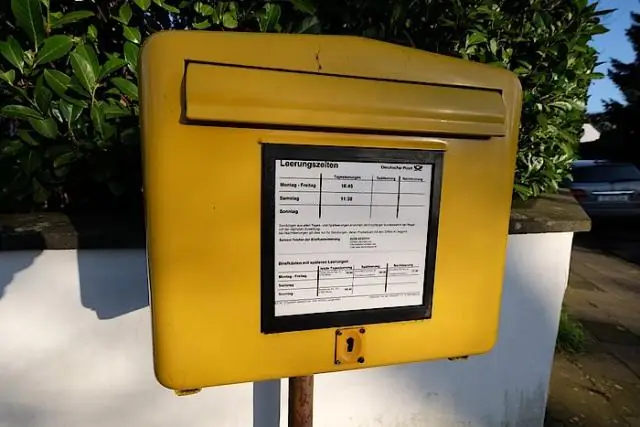
Poštovní schránky velikosti dopisů vyrobené z plastu nebo levného kovu[8] stojí 11–50 $ a lze je nalézt v každém obchodě pro domácí kutily. Nástěnné poštovní schránky vyrobené z mosazi nebo bronzu nebo s povrchovou úpravou niklem[9], mohou stát od 100 do 300 USD
Co jsou sdílená zařízení verze Knox?

Sdílené zařízení. Funkce Knox ConfigureShared Device umožňuje více uživatelům přístup ke stejnému zařízení bez sdílení dat mezi více zařízeními, čímž se snižuje riziko zneužitého zařízení
